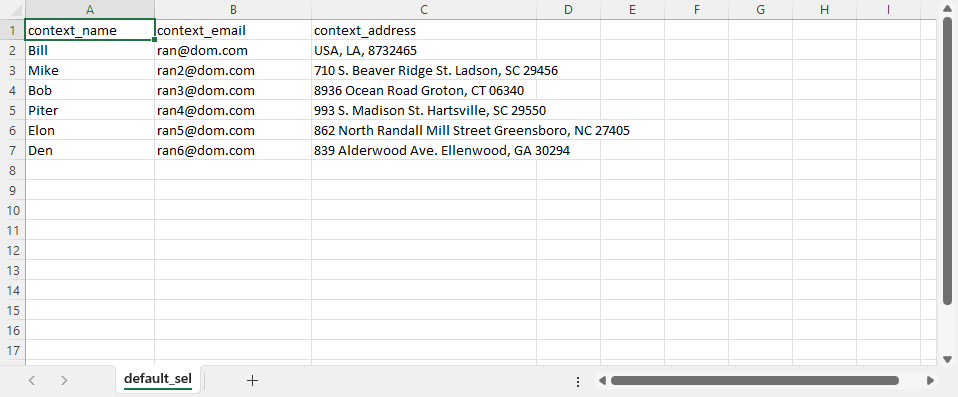假设您一直在使用 Selenium IDE 来记录您的测试用例,并希望基于 Selenium 测试项目设置自动负载测试。 在这种情况下,您无需手动将测试配置从Selenium传输到LoadView。 LoadView支持导入带有Selenium测试项目配置的SIDE文件。 要使用 Selenium 测试开始负载测试,您可以通过本文下面概述的几个基本步骤,将 Selenium IDE 中创建的 Web 应用程序测试导入到 LoadView 中。
硒测试到负载视图:配置负载视图测试
在开始之前,您需要有一个加载视图帐户。 您可以通过 在此处注册 ,免费从 LoadView 开始。如果您有 LoadView 帐户,则需要 登录您的帐户。 若要传输数据,请按照下列后续步骤操作:
- 在Selenium IDE插件中,将Selenium测试项目保存到本地计算机上的文件中。
- 接下来,登录到您的 LoadView 帐户,然后单击“测试方案管理器”页面上的“新建测试”。
- 添加新目标,然后在“选择负载测试类型”页上,选择“Selenium 测试类型”。
- 接下来,在测试编辑屏幕上 ,单击导入 并导入您在第一步中保存的文件。 文件的内容将被上传到 硒配置 字段中。 如有必要,您可以编辑字段中的代码。
- 可选:在脚本超时字段中,您可以设置等待 脚本 执行的最长时间。 如果脚本执行超过超时,将生成脚本超时错误,脚本执行将继续,直到达到 15 分钟的默认脚本超时。 如果未指定,则应用默认值 15 分钟。
- 可选:在元素超时字段中,您可以设置等待在网页上找到目标元素的最长时间。 如果超过时间限制,将生成元素超时错误,并停止脚本执行。 默认元素超时值为 15 秒。
- 单击“创建测试”并继续执行负载 测试 方案。 有关测试方案设置的详细指南,请参阅 负载测试设置入门。
在硒负载测试中使用变量
如果要在负载测试中使用变量,请使用 store 命令在 Selenium IDE 中存储变量名称和值。 请参阅此处描述的存储命令。
加载视图 将识别脚本中的 store 命令,并将变量值替换为 CSV 文件中的值。 请参阅将 动态变量(上下文参数)上传到测试方案,了解如何将包含变量值的 CSV 文件添加到测试方案。
使用以下 CSV 文件格式:
- CSV 列标题应包含变量的名称,因为它们出现在 Selenium 脚本中。
- CSV 行应包含相应变量的值。
使用硒测试进行负载测试:负载视图超时
有时,页面加载时间比预期要长,并且某些 Web 元素可能不会立即显示在网页上。 为了解决这个问题,LoadView 会等待一段时间(默认为 15 秒)才能在网页上检测到特定的 Web 元素。 如果等待时间超过超时,系统会抛出超时错误并结束脚本执行。 在 LoadView 中配置测试时,您可以在 “元素超时 ”字段中指定此超时值。
另一个需要考虑的重要超时是单个测试用例执行超时。 默认情况下,LoadView 在生成错误之前等待 Selenium 脚本中的每个步骤(测试用例)300 秒,除非脚本中另有指定。 您可以通过根据目标编辑脚本来更改步骤执行超时值。
默认情况下,LoadView 将脚本执行时间限制为最长 15 分钟。 运行时间超过 15 分钟的脚本将由服务器自动中止。 如果已设置脚本超时值,并且脚本执行时间超过 超时 值指定的时间,则 LoadView 将生成超时错误并继续执行脚本,直到达到默认系统限制 15 分钟。
在下面找到 LoadView 默认超时值:
- 等待元素超时:15 秒。
- 步骤(测试用例)超时:300 秒。
- 脚本超时:15 分钟。
如果您在将硒测试转换为LoadView平台方面需要任何进一步的帮助,请联系我们的 技术支持团队。 我们的团队全天24天提供,可满足您的所有负载和性能测试需求。
或者,如果您已经拥有 LoadView 帐户,则可以从 LoadView 平台中提交票证。 要提交支持票证,只需 登录到您的帐户即可。 从右上角,悬停在 支持,然后选择 门票 提交请求。
-
Web 应用程序事务记录:Selenium IDE 与每个步骤脚本工具
不熟悉 Web 性能测试,不知道使用哪种工具来记录 Web 应用程序 UI 和用户体验测试的第一个脚本? 让我们让您了解何时使用什么。
Selenium Integrated Development Environment(IDE)是Firefox和Chrome浏览器的免费开源扩展,也是Selenium套件(Selenium IDE,Selenium RC,WebDriver,Selenium Grid)的一部分。 它是一种自动化测试工具,允许用户在没有任何编程经验的情况下配置、编辑和运行测试。 使用Selenium IDE,您可以使用浏览器引擎支持的各种命令来录制和播放测试脚本。 通常,使用 Selenium 记录测试场景是为网站和 Web 应用程序创建简单测试脚本的一种简单快捷的方法。 但是,当涉及到创建具有更复杂逻辑的测试场景时,可能需要额外的设置和对编程语言的良好掌握。
Dotcom-Monitor 的 EveryStep Web Recorder 工具允许记录任何类型的用户与 Web 应用程序或网站 UI 的交互。 虽然大多数自动化测试工具使用目标网页的HTML来验证指定关键字或图像的网页内容,但当涉及到使用Flash,HTML5,Java,PHP,Ruby,Silverlight等现代技术构建的动态Web应用程序时,它们经常失败。 使用每个步骤网络记录器,您不仅限于静态Web应用程序测试。 EveryStep Web Recorder使用独特的 RIA(富互联网应用程序)图像识别的Dotcom监视器技术。 RIA 功能支持记录动态 Web 应用程序的测试脚本,并能够识别和监视页面上呈现的动态 Web 内容。 因此,您可以轻松地在使用上述技术堆栈的网站上记录复杂的用户操作,并确保 Web 应用程序正确响应用户输入。
此外,使用每个步骤网络记录器,您可以添加参数化和条件逻辑,过滤和修改网络响应,添加文本或图像验证等。没有全面的编程知识。 我们的用户可以从 40 多种桌面和移动浏览器中进行选择,以测试 Web 应用程序在不同浏览器和不同类型的设备上的性能。 使用每个步骤脚本工具记录的脚本可以上传到 Dotcom 监视器进行 24/7 全天候监控或 LoadView 平台进行压力测试。
总而言之,如果您正在寻找一种易于使用的工具来创建更高级的脚本, 每个步骤 网络记录器 是更好的选择。 如果你有很多使用Selenium的经验,你可以继续使用Selenium IDE来记录你的测试脚本。
查看我们的视频指南,了解如何在每个步骤网络记录器中录制您的第一个脚本。